win10还原上一个版本 win10如何还原到上一个版本
更新时间:2023-12-06 10:49:02作者:yang
在使用Windows 10操作系统的过程中,我们可能会遇到一些问题,比如系统出现了一些错误或者某些应用程序无法正常运行,为了解决这些问题,许多用户会选择还原到上一个版本的Windows 10系统。Windows 10提供了还原到上一个版本的功能,让用户能够轻松地回到之前的系统状态。接下来我们将介绍如何使用Windows 10的还原功能来还原到上一个版本,以解决一些系统问题。
方法如下:
1.首先,这次更新的win10版本出现了人脉等一些选项。但是小编并没有对其进行尝试,因为卡,虽然只是一点卡,但是小编一样受不了,决心恢复,首先点击右下角出现弹窗,点击所有设置
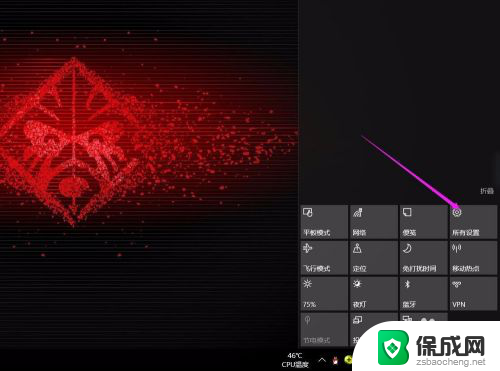
2.点击所有设置之后进入,在这个设置弹窗里面,找到左下角系统与更新,点击进入
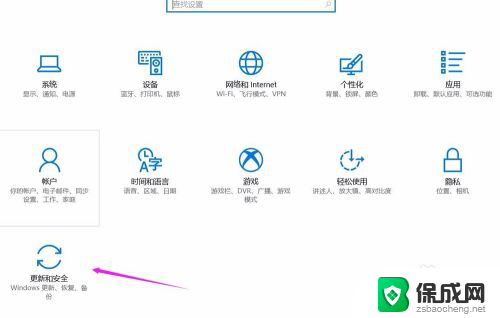
3.进入系统与更新之后,我们再次找到右侧的恢复菜单。点击恢复后右侧回退到win10上一个版本
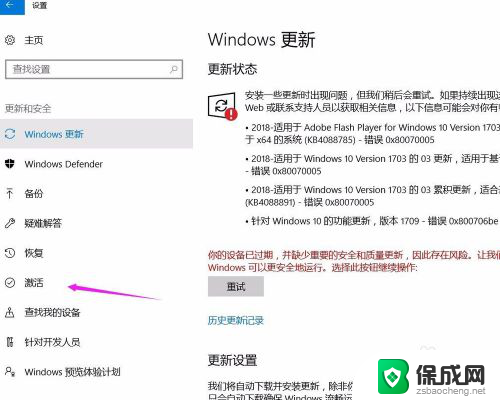
4.之后你点击开始,之后就会出现一个加载的弹窗。要你进行选项,首先你选择为什么要回到以前的版本,小编选择卡,之后点击下一步
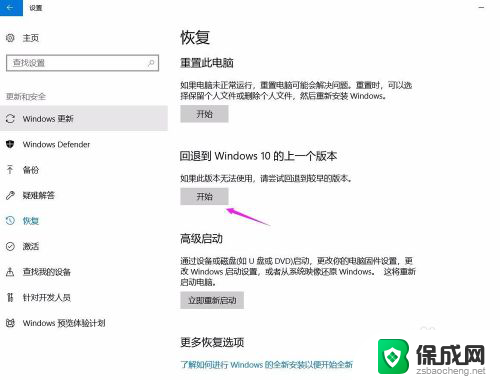
5.点击下一步之后,还有陆续让你选择的地方,你只要坚持继续下去就行,之后系统就会重启了。
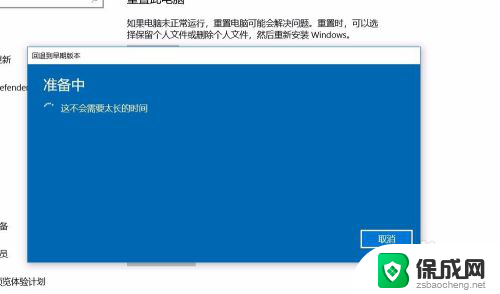
6.重启恢复到上一个版本之后,小编觉得顺畅很多了,还是以前的版本好呀。
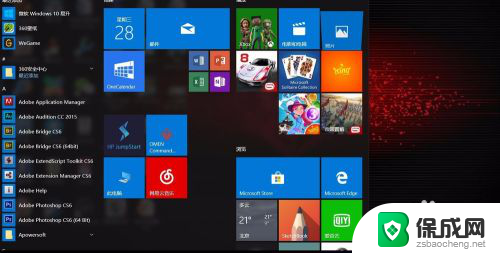
以上就是Win10还原上一个版本的全部内容,如果您遇到此类问题,请按照下列方法解决,希望此信息能帮助到您。
win10还原上一个版本 win10如何还原到上一个版本相关教程
-
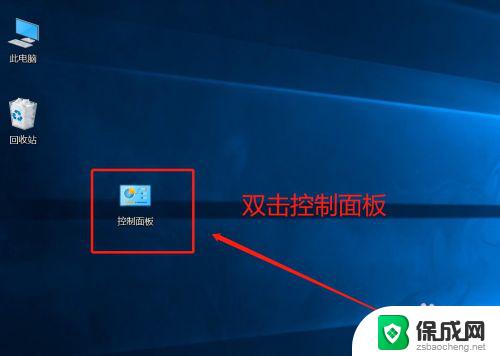 win10电脑一键还原按哪个键 win10一键还原系统还原步骤图文教程
win10电脑一键还原按哪个键 win10一键还原系统还原步骤图文教程2023-09-13
-
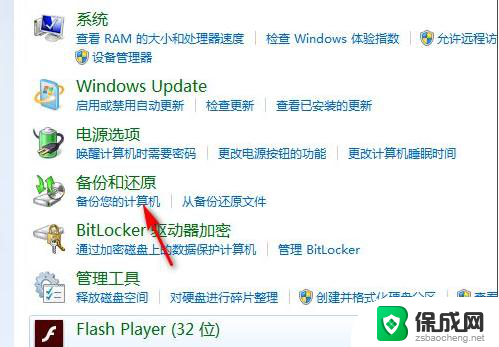 win10怎么做一键还原 笔记本一键还原操作步骤
win10怎么做一键还原 笔记本一键还原操作步骤2024-10-14
-
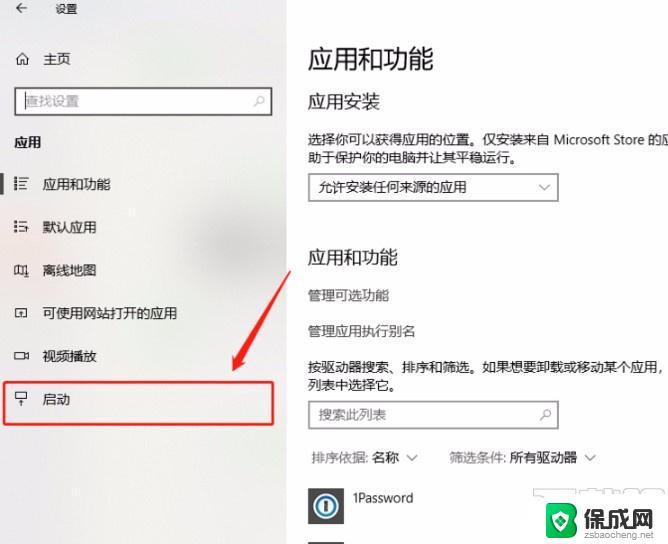 win10开机启动怎么进入一键还原 笔记本一键还原操作步骤
win10开机启动怎么进入一键还原 笔记本一键还原操作步骤2024-11-02
-
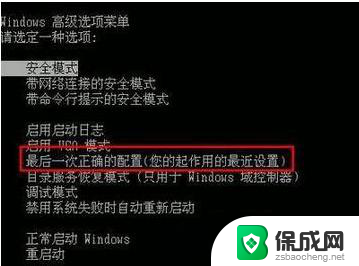 win10上一次正确配置 怎样还原Win10到上一次正确配置
win10上一次正确配置 怎样还原Win10到上一次正确配置2023-12-21
-
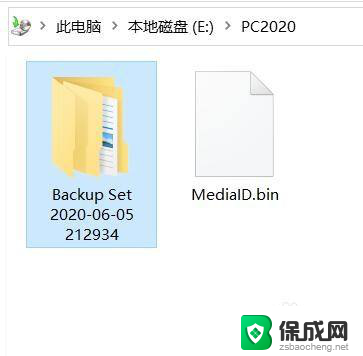 windows10如何还原到某个时间 怎样把电脑上的Win10操作系统还原到某个时间节点
windows10如何还原到某个时间 怎样把电脑上的Win10操作系统还原到某个时间节点2023-12-07
-
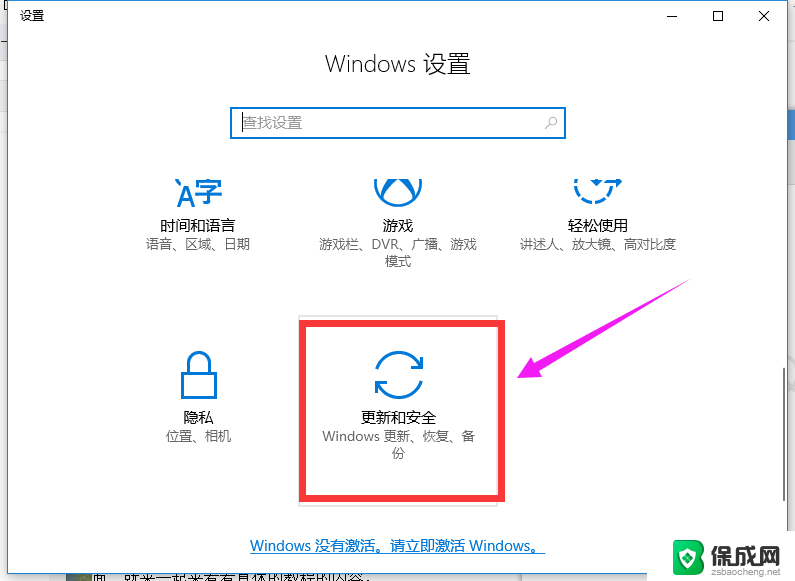 怎么还原到win10 如何在电脑上还原win10系统
怎么还原到win10 如何在电脑上还原win10系统2024-09-30
- win10怎么一键还原电脑系统 win10一键还原的图文教程
- win10能恢复到一天前吗 如何利用系统还原点将电脑还原到前一天
- windows10的系统还原 如何在电脑上还原win10系统
- win10如何系统还原 Win10系统如何进行还原操作
- 电脑怎么样添加打印机 Win10正式版如何添加打印机驱动
- 0xc0000225 win10 修复 Windows 10 错误代码0xC0000225修复方法
- 如何关闭onedrive开机启动 Win10如何关闭OneDrive开机自启动
- 电脑音响可以连蓝牙吗 win10 台式电脑如何设置蓝牙音箱
- win10删除输入法语言 windows 10 系统删除输入法的步骤
- 任务管理器 黑屏 Win10任务管理器结束任务后黑屏解决方法
win10系统教程推荐
- 1 电脑怎么样添加打印机 Win10正式版如何添加打印机驱动
- 2 磁盘加锁怎么解除 Windows10系统磁盘加密解密设置方法
- 3 扬声器在哪打开 Windows10怎么检测扬声器问题
- 4 windows10u盘启动设置 win10电脑设置U盘启动方法
- 5 游戏系统老电脑兼容性 win10老游戏兼容性设置方法
- 6 怎么通过ip地址访问共享文件夹 win10共享文件夹访问速度慢怎么办
- 7 win10自带杀毒软件如何打开 win10自带杀毒软件如何使用
- 8 闹钟怎么设置音乐铃声 win10电脑更换闹钟铃声方法
- 9 window10屏幕保护怎么设置 电脑屏幕屏保设置方法
- 10 win10打印背景颜色和图像 win10打印网页时怎样设置背景颜色和图像